
Искате да направите лентата на задачите прозрачна в Windows 10? В това ръководство ще разгледаме два начина - да направите това. С помощта на самата система - чрез приложението Настройки и използване на инструменти на трети страни.
Ефекти на прозрачността, които са налични в секцията с настройки. Персонализация → Цветове, позволява лентата на задачите да бъде малко по-прозрачна (по-скоро като ефект на замъгляване), ако полученият ефект на прозрачност не ви подхожда и искате да постигнете 100% прозрачност на лентата на задачите, използвайте метод 2.
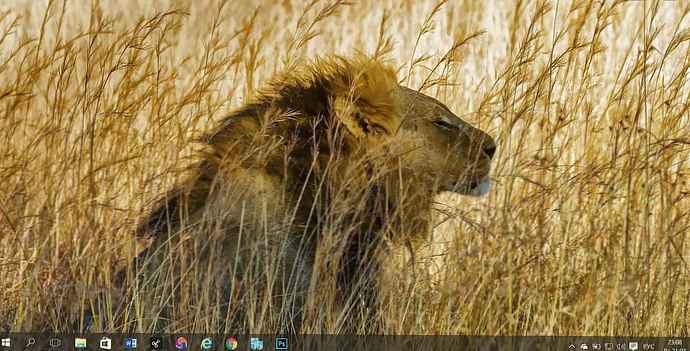
Включете прозрачността в менюто "Старт" и в лентата на задачите.
Метод 1: Използване на настройките на Windows.
- Отворете приложението "Параметри", като щракнете върху иконата на зъбно колело в менюто "Старт" или чрез натискане на Win + I.
- Преминете към следващия раздел. Персонализация → Цветове и превъртете надолу до подраздела „Други опции“.
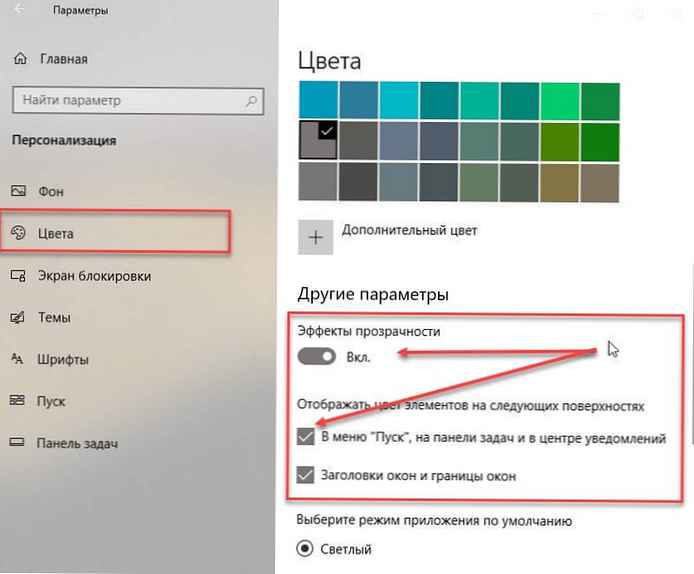
- Преместете плъзгача на превключвателя „Ефекти на прозрачността“ в положение "On".
 На изображението панелът не изглежда точно как ще изглежда в действителност.
На изображението панелът не изглежда точно как ще изглежда в действителност.
След като това е направено, веднага ще видите разликата. Можете например да включите „Автоматичен избор на цвят на фона“ и да използвате допълнителни цветове. Ефектът на прозрачност в лентата на задачите остава. Тъй като стандартните инструменти на Windows 10 лентата на задачите не могат да бъдат направени по-прозрачни, ентусиастите пуснаха няколко инструмента, които лесно ви позволяват да контролирате външния вид на лентата на задачите
Метод 2. Използване на допълнителни инструменти.

По-долу ще разгледаме два инструмента.
Reddit потребител IronManMark20 създаде инструмент, който може да направи лентата ви със задачи напълно прозрачна.
TranslucentTB ви предлага фина настройка на външния вид на лентата със задачи. Можете да персонализирате ефекта на прозрачността и цвета, както и да персонализирате поведението (максимизиран прозорец, Старт, Търсене, Кортана и Времева линия), всеки от които има персонализиран изглед на лентата на задачите, за да получите визуално приятна лента на задачите.
Описание на TranslucentTB
- Fluent, Blur, прозрачност, цвят и непрозрачен ефект на лентата на задачите.
- Персонализирайте цвета на лентата на задачите, като използвате набор от цветове.
- Динамични прозорци: променете външния вид на лентата със задачи, докато увеличите максимално прозореца.
- Динамичен старт: променете външния вид на лентата със задачи, когато отворите менюто "Старт".
- Динамична Кортана: промяна на външния вид на лентата със задачи при отваряне на Cortana или менюто за търсене.
- Динамична времева линия: Променете външния вид на лентата със задачи, когато отворите времевата линия или изгледа на задачите.
- Следвайте връзката в Microsoft Store и изтеглете TranslucentTB
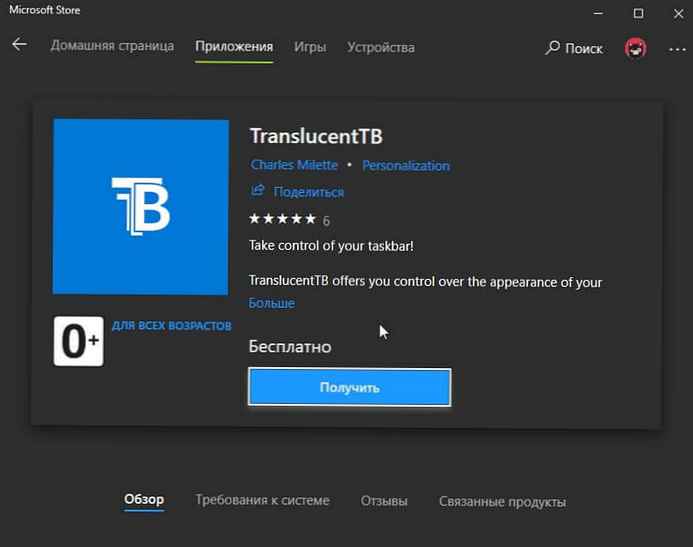
- След като изтеглите и инсталирате, стартирайте приложението. Сякаш чрез магия лентата ви със задачи ще стане напълно прозрачна, впечатляваща.

В дясната част на панела ще намерите иконата на програмата, с която можете да персонализирате външния вид на лентата със задачи според вашите предпочитания.

TaskbarTools
Друг потребител на Reddit Elestriel с подобен инструмент "TaskbarTools". Тази програма е направена в C # и също така позволява лентата на задачите да бъде напълно прозрачна. Инструментът ви позволява да прилагате размазване, както и да променяте цвета на лентата на задачите. Можете да го направите като панел в Windows 7.
Програмата има по-малко настройки и все още не е налична в магазина. Можете да изтеглите архива с програмата, като кликнете върху връзката към GitHub.
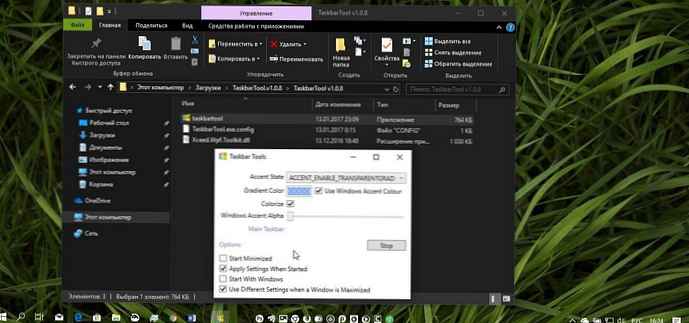
При инсталиране ACCENT_INVALID_STATE, лентата на задачите може да бъде напълно прозрачна, както в екрана.
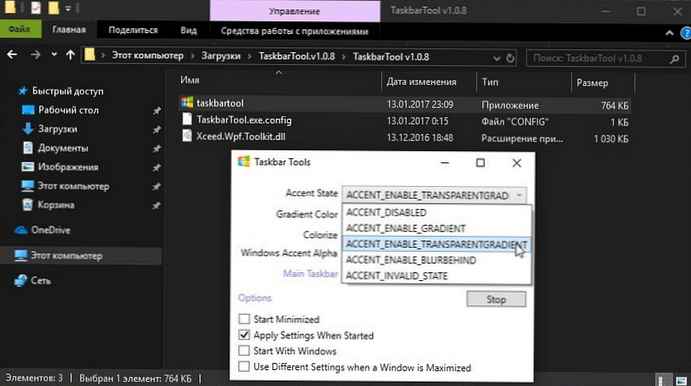
Моля, обърнете внимание, че тези две програми все още се разработват и в бъдещите версии може да включват допълнителни функции и функции..
Това е малко ръководство, мисля, че феновете на Aero Glass ще му харесат. Бих искал да ям, че Microsoft допълнително ще даде възможност за регулиране на прозрачността, без да използва допълнителни програми.











